Si tiene una foto en su iPhone 17 que le gustaría imprimir, es posible que se pregunte cómo puede hacerlo. Existen soluciones que pueden sugerir que primero necesita transferir la foto a su computadora, pero si bien esto puede funcionar, requiere mucho tiempo y es completamente innecesario.
En este artículo, le mostraremos la mejor manera de imprimir una foto en iPhone. Esta es una solución fácil de tres pasos que le permitirá imprimir cualquier foto en su iPhone 17 en unos minutos.
Parte 1. La mejor aplicación que necesitas para imprimir fotos en iPhone
La forma mejor y más fácil de imprimir fotos en iPhone o iPad es usar UPDF para iOS . UPDF es una aplicación de administración de documentos simple y altamente efectiva que eliminará la necesidad de transferir la foto a su computadora antes de imprimirla.
Windows • macOS • iOS • Android 100% Seguro
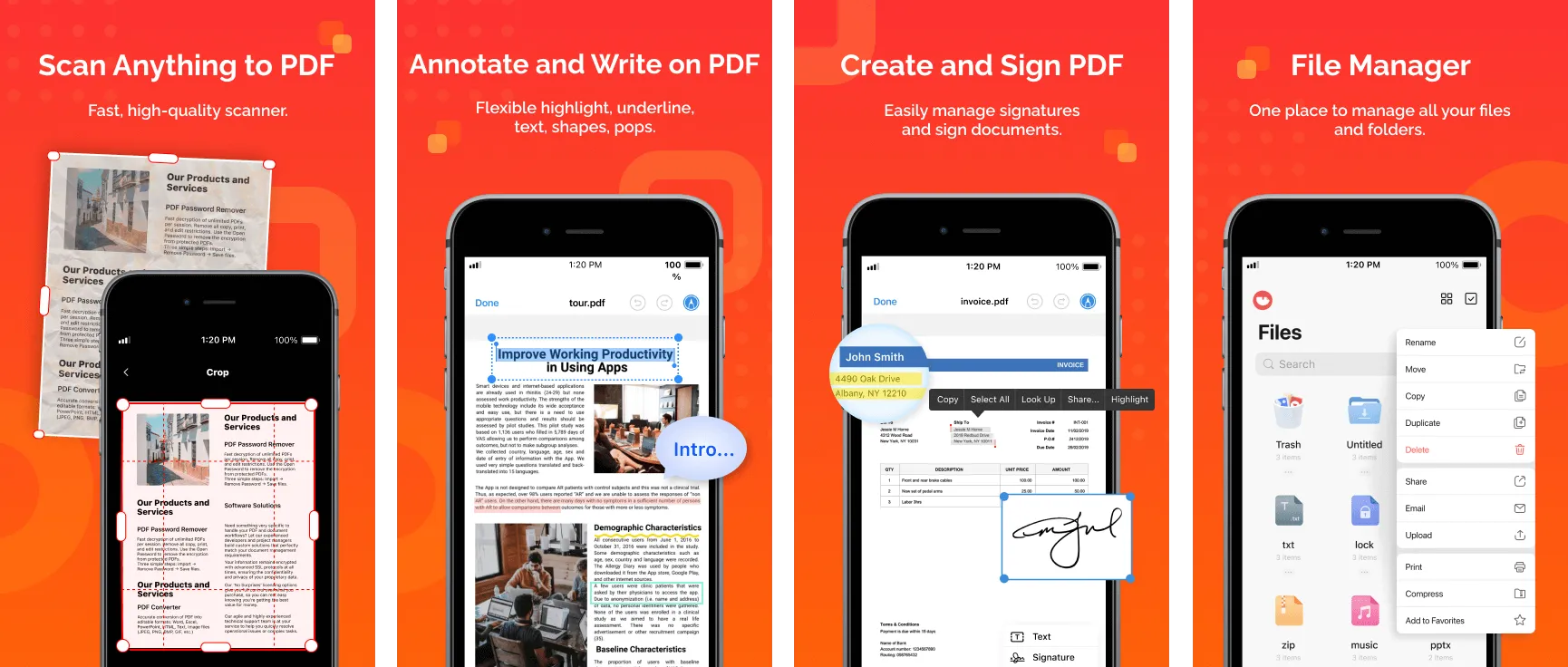
Es la principal solución para la gestión de todo tipo de documentos en su iPhone o iPad. Las siguientes son solo algunas de las cosas que puede hacer con UPDF para iOS:
- Es la mejor manera de administrar todo tipo de documentos en su dispositivo iOS. Esto incluye todos los formatos de imagen, incluidos JPG, PNG y BMP, así como todos los demás formatos de documentos, incluidos Word, PowerPoint, Excel, PDF y más.
- Te permite muchas opciones a la hora de gestionar tus documentos. Puede cargar y descargar documentos de varias fuentes, incluida su computadora, imprimir, combinar y comprimir archivos según sea necesario.
- Es una aplicación de imagen a PDF que convierte fotos en PDF fácilmente.
- Es una aplicación de administrador de archivos completa que administra todo tipo de documentos en esta aplicación, incluidas imágenes, Word, Excel, PowerPoint, MP4 y más.
- Es un anotador de PDF y un firmante de PDF para ayudarlo a agregar texto, comentarios y firmas en documentos PDF.
- Tiene una función de seguridad que le permite mantener sus archivos seguros usando Face ID y contraseñas.
- También puede usar UPDF, el editor de PDF para crear archivos PDF a partir de fotos o capturar imágenes con su cámara.
Parte 2. Cómo imprimir fotos en iPhone y iPad
UPDF también es muy fácil de usar con una interfaz de usuario simple, lo que significa que puede imprimir sus fotos en unos simples pasos. Esos pasos incluyen lo siguiente:
Paso 1: Agregar la foto a UPDF
Lo primero que debe hacer es importar la foto que desea imprimir en UPDF.
Para hacer eso, abra UPDF y luego toque el símbolo "+" en la esquina inferior derecha de la pantalla.
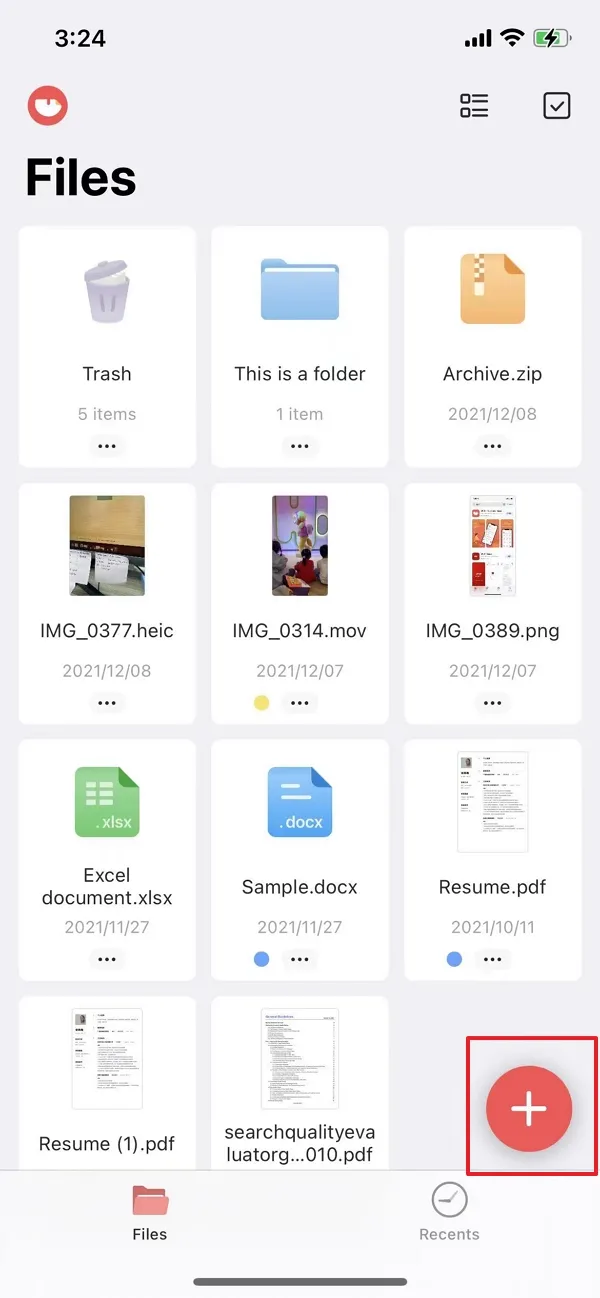
Seleccione "Fotos" como fuente de importación y luego toque la foto que desea importar.
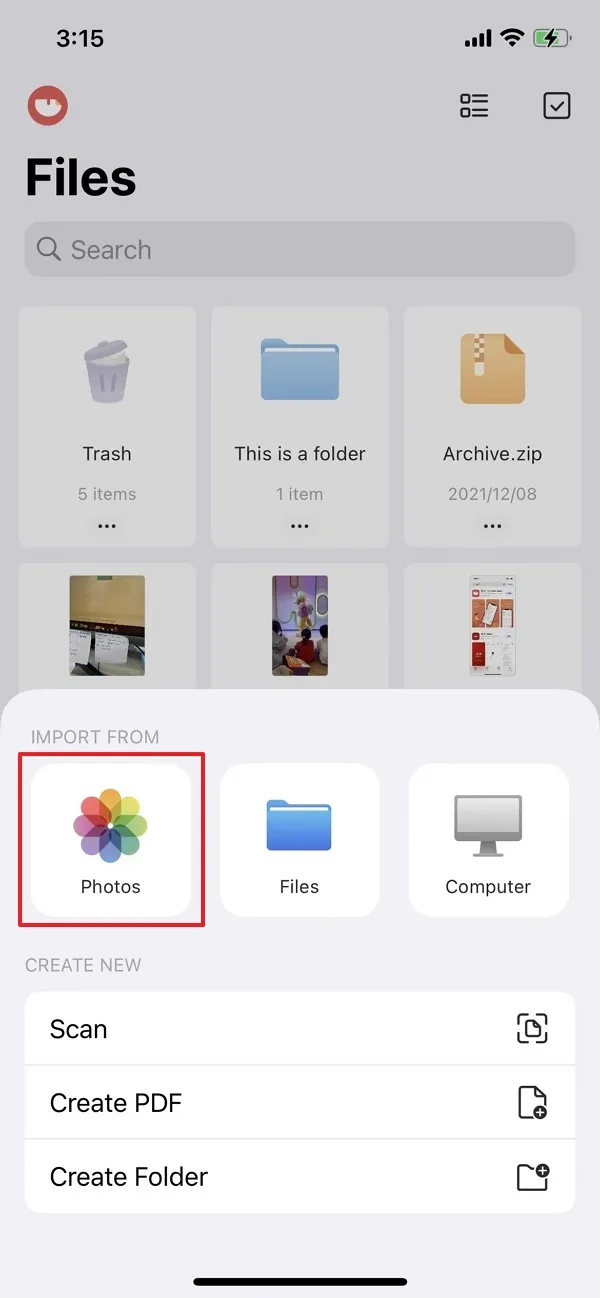
También puede importar fotos desde la aplicación Archivos.
Paso 2: Hacer clic en el ícono Más
Una vez que la foto se haya importado a UPDF, el administrador de archivos le proporcionará varias opciones.
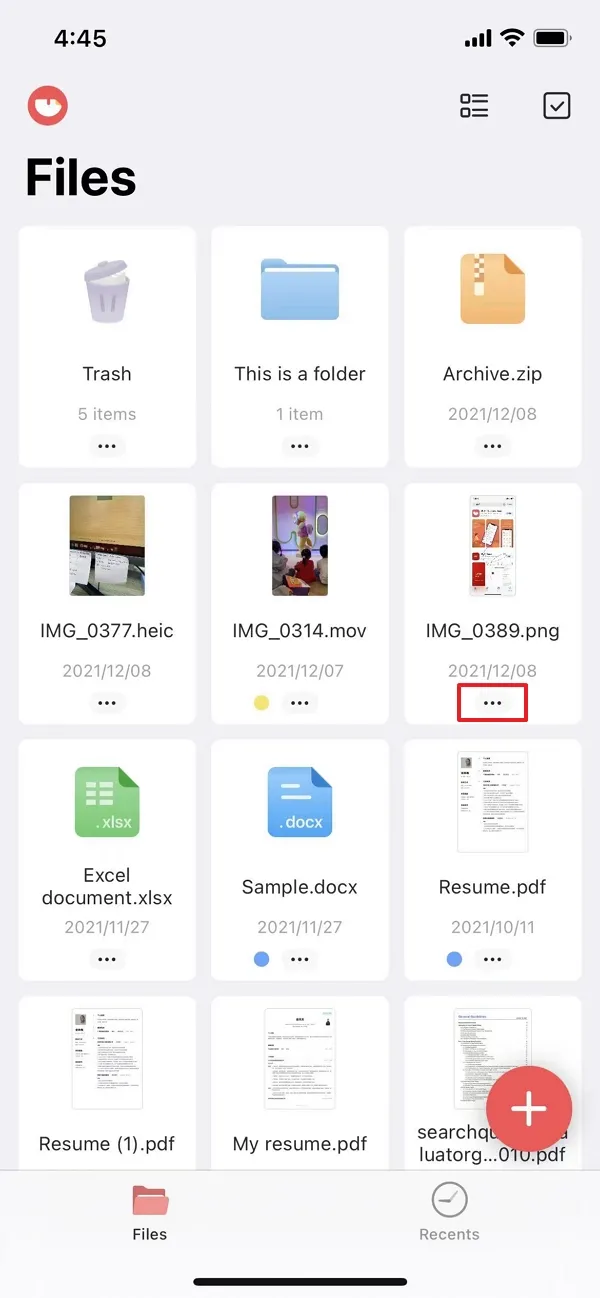
Para acceder a estas opciones, toque el ícono "Más" (los tres puntos) al lado de la foto.
Paso 3: Imprimir fotos en iPhone
Esto abrirá una serie de opciones que le permitirán administrar el documento de varias maneras.
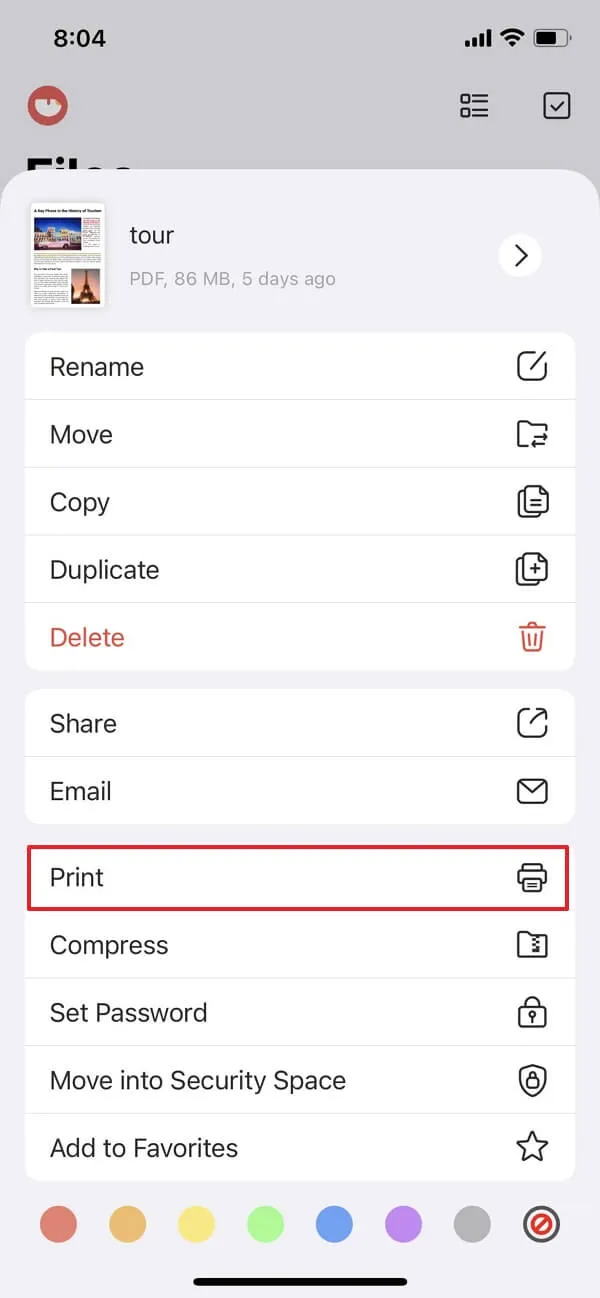
Ya que queremos imprimir la foto, elija la opción "Imprimir".
Paso 4: Seleccionar la impresora
Ahora, simplemente elija una de las impresoras conectadas a su iPhone 17 y el proceso de impresión comenzará de inmediato.
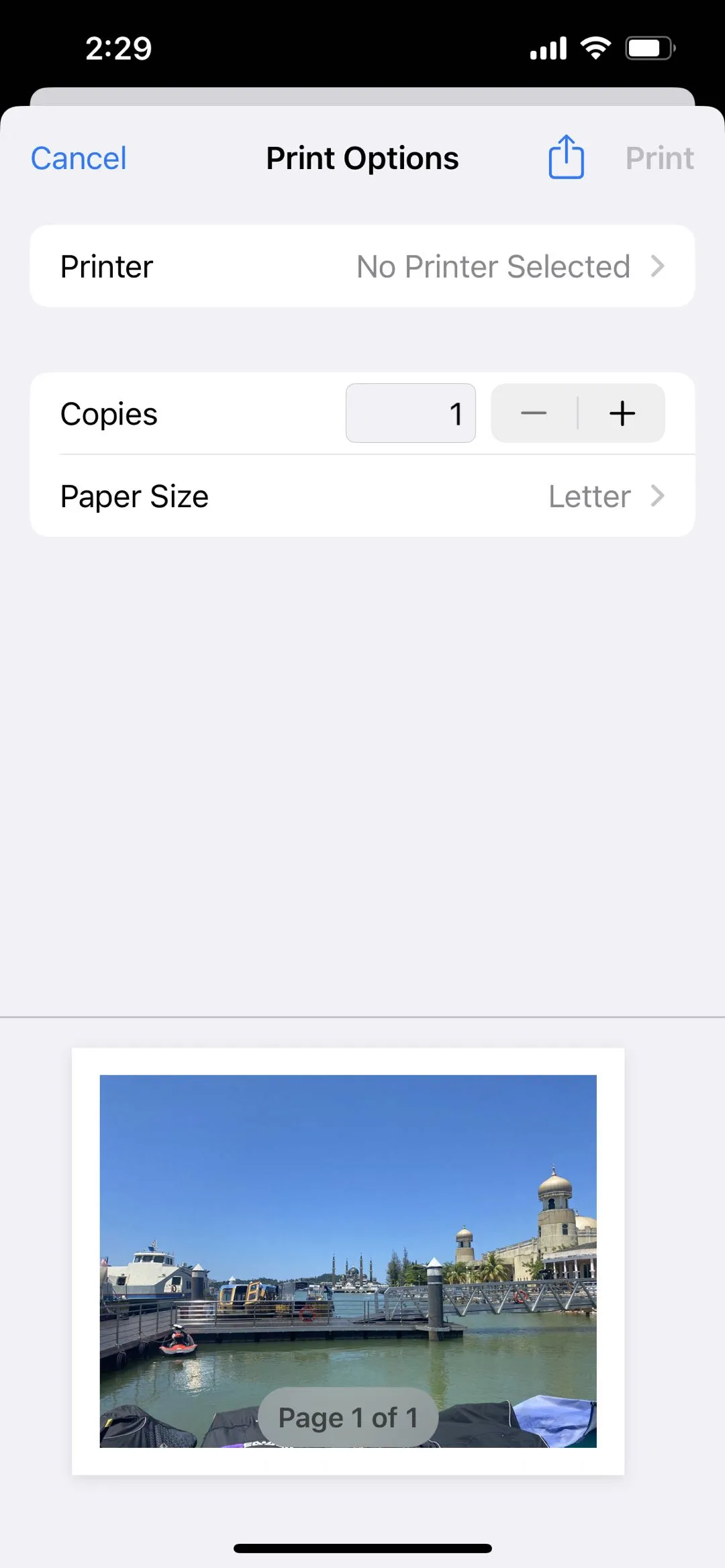
Ahora debería tener una copia impresa de su foto.
Puedes hacer esto con tantas fotos como quieras y otros tipos de documentos, incluidos los PDF. Entonces, también puede imprimir archivos PDF en iPhone y iPad con UPDF.
Windows • macOS • iOS • Android 100% Seguro
 UPDF
UPDF
 UPDF para Windows
UPDF para Windows UPDF para Mac
UPDF para Mac UPDF para iPhone/iPad
UPDF para iPhone/iPad UPDF para Android
UPDF para Android UPDF AI ONLINE
UPDF AI ONLINE UPDF Sign
UPDF Sign Editar PDF
Editar PDF Anotar PDF
Anotar PDF Crear PDF
Crear PDF Formulario PDF
Formulario PDF Editar enlaces
Editar enlaces Convertir PDF
Convertir PDF OCR
OCR PDF a Word
PDF a Word PDF a imagen
PDF a imagen PDF a Excel
PDF a Excel Organizar PDF
Organizar PDF Combinar PDF
Combinar PDF Dividir PDF
Dividir PDF Recortar PDF
Recortar PDF Girar PDF
Girar PDF Proteger PDF
Proteger PDF Firmar PDF
Firmar PDF Redactar PDF
Redactar PDF Desinfectar PDF
Desinfectar PDF Eliminar seguridad
Eliminar seguridad Leer PDF
Leer PDF UPDF Cloud
UPDF Cloud Comprimir PDF
Comprimir PDF Imprimir PDF
Imprimir PDF Proceso por lotes
Proceso por lotes Sobre UPDF IA
Sobre UPDF IA Soluciones de UPDF IA
Soluciones de UPDF IA Guía de Usuario de IA
Guía de Usuario de IA Preguntas frecuentes sobre UPDF IA
Preguntas frecuentes sobre UPDF IA Resumir PDF
Resumir PDF Traducir PDF
Traducir PDF Chat con PDF
Chat con PDF Chat con imagen
Chat con imagen PDF a Mapa Mental
PDF a Mapa Mental Chat con IA
Chat con IA Explicar PDF
Explicar PDF Investigación académica
Investigación académica Búsqueda de documentos
Búsqueda de documentos Corrector de IA
Corrector de IA Redactor de IA
Redactor de IA Ayudante de tareas con IA
Ayudante de tareas con IA Generador de cuestionarios con IA
Generador de cuestionarios con IA Solucionador de Matemáticas IA
Solucionador de Matemáticas IA PDF a Word
PDF a Word PDF a Excel
PDF a Excel PDF a PowerPoint
PDF a PowerPoint Guía del Usuario
Guía del Usuario Trucos de UPDF
Trucos de UPDF Preguntas Frecuentes
Preguntas Frecuentes Reseñas de UPDF
Reseñas de UPDF Centro de descargas
Centro de descargas Blog
Blog Sala de prensa
Sala de prensa Especificaciones Técnicas
Especificaciones Técnicas Actualizaciones
Actualizaciones UPDF vs. Adobe Acrobat
UPDF vs. Adobe Acrobat UPDF vs. Foxit
UPDF vs. Foxit UPDF vs. PDF Expert
UPDF vs. PDF Expert






 Estrella López
Estrella López 


